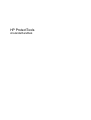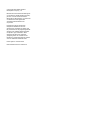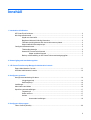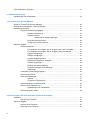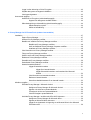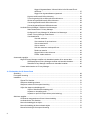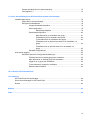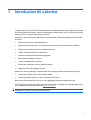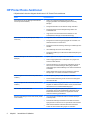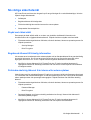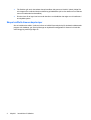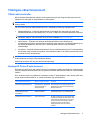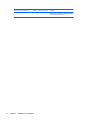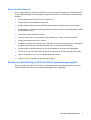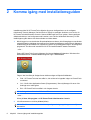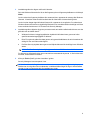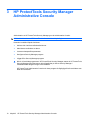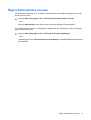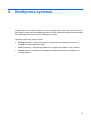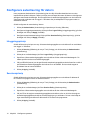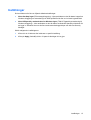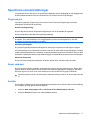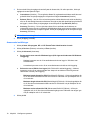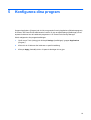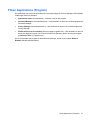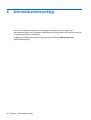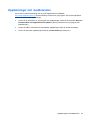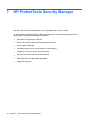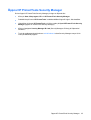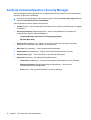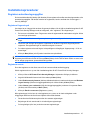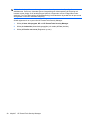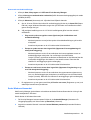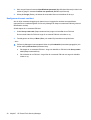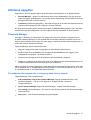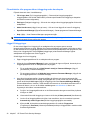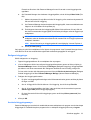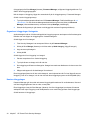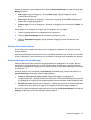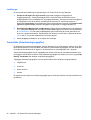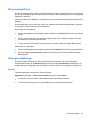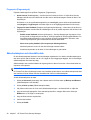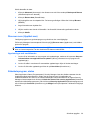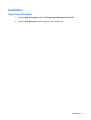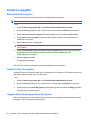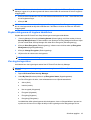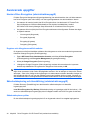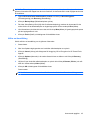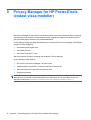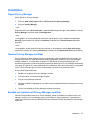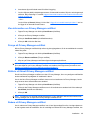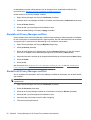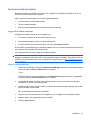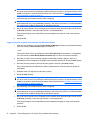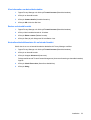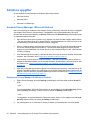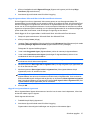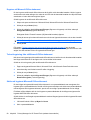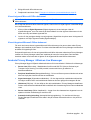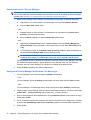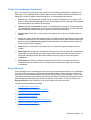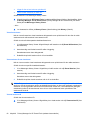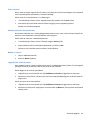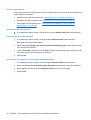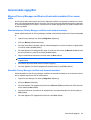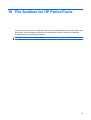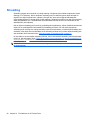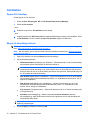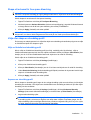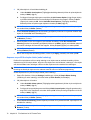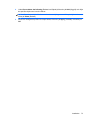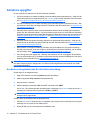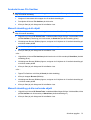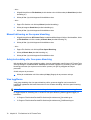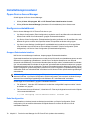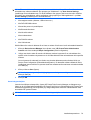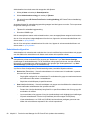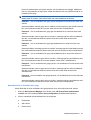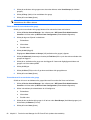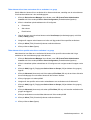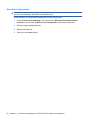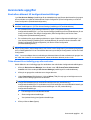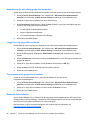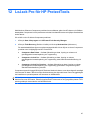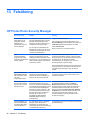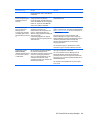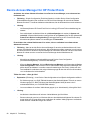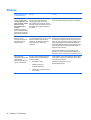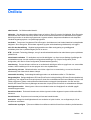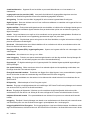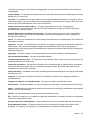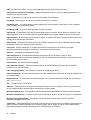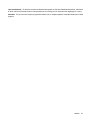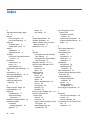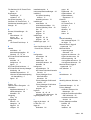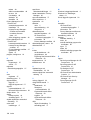HP ProBook 4421s Notebook PC Användarmanual
- Typ
- Användarmanual

HP ProtectTools
Användarhandbok

© Copyright 2009 Hewlett-Packard
Development Company, L.P.
Bluetooth är ett varumärke som tillhör ägaren
och används av Hewlett-Packard Company
på licens. Java är ett USA-varumärke
tillhörande Sun Microsystems, Inc. Microsoft
och Windows är USA-registrerade
varumärken tillhörande Microsoft
Corporation.
Informationen häri kan ändras utan
föregående meddelande. De enda
garantierna för produkter och tjänster från
HP presenteras i de uttryckligen begränsade
garantier som medföljer sådana produkter
och tjänster. Ingen information i detta
dokument ska tolkas som utgörande
ytterligare garanti. HP ansvarar inte för
tekniska fel, redigeringsfel eller för material
som har utelämnats i detta dokument.
Första utgåvan: november 2009
Dokumentartikelnummer: 593308-101

Innehåll
1 Introduktion till säkerhet
HP ProtectTools-funktioner .................................................................................................................. 2
Nå viktiga säkerhetsmål ....................................................................................................................... 3
Skydd mot riktad stöld ......................................................................................................... 3
Begränsad åtkomst till känslig information .......................................................................... 3
Förhindra obehörig åtkomst från interna eller externa platser ............................................. 3
Skapa kraftfulla lösenordsprinciper ...................................................................................... 4
Ytterligare säkerhetselement ................................................................................................................ 5
Tilldela säkerhetsroller ......................................................................................................... 5
Hantera HP ProtectTools-lösenord ...................................................................................... 5
Skapa ett säkert lösenord ................................................................................... 7
Backup och återställning av HP ProtectTools autentiseringsuppgifter ................................ 7
2 Komma igång med installationsguiden
3 HP ProtectTools Security Manager Administrative Console
Öppna Administrative Console ........................................................................................................... 11
Använda Administrative Console ....................................................................................................... 12
4 Konfigurera systemet
Konfigurera autentisering för datorn ................................................................................................... 14
Inloggningsprincip .............................................................................................................. 14
Sessionsprincip .................................................................................................................. 14
Inställningar ........................................................................................................................................ 15
Administrera användare ..................................................................................................................... 16
Specificera enhetsinställningar ........................................................................................................... 17
Fingeravtryck ..................................................................................................................... 17
Smart card-kort .................................................................................................................. 17
Ansikte ............................................................................................................................... 17
Avancerade inställningar ................................................................................... 18
5 Konfigurera dina program
Fliken General (Allmänt) ..................................................................................................................... 20
iii

Fliken Applications (Program) ............................................................................................................ 21
6 Administrationsverktyg
Uppdateringar och meddelanden ....................................................................................................... 23
7 HP ProtectTools Security Manager
Öppna HP ProtectTools Security Manager ........................................................................................ 25
Använda instrumentpanelen i Security Manager ................................................................................ 26
Installationsprocedurer ....................................................................................................................... 27
Registrera autentiseringsuppgifter ..................................................................................... 27
Registrera fingeravtryck .................................................................................... 27
Registrera scener .............................................................................................. 27
Avancerade användarinställningar ................................................... 29
Ändra Windows-lösenordet ............................................................................... 29
Konfigurera ett smart card-kort ......................................................................... 30
Allmänna uppgifter ............................................................................................................................. 31
Password Manager ............................................................................................................ 31
För webbsidor eller program där en inloggning ännu inte har skapats ............. 31
För webbsidor eller program där en inloggning redan har skapats ................... 32
Lägga till inloggningar ....................................................................................... 32
Redigera inloggningar ....................................................................................... 33
Använda inloggningsmenyn .............................................................................. 33
Organisera inloggningar i kategorier ................................................................. 34
Hantera inloggningar ......................................................................................... 34
Bedöma lösenordets säkerhet .......................................................................... 35
Password Managers ikoninställningar ............................................................... 35
Inställningar ....................................................................................................... 36
Credentials (Autentiseringsuppgifter) ................................................................................ 36
Ditt personliga ID-kort ........................................................................................................ 37
Göra egna inställningar ...................................................................................................... 37
General ............................................................................................................. 37
Fingerprint (Fingeravtryck) ................................................................................ 38
Säkerhetskopiera och återställa data ................................................................................ 38
Discover more (Upptäck mer) ............................................................................................ 39
Uppdateringar och meddelanden ...................................................................... 39
Säkerhetsprogram, status .................................................................................................. 39
8 Drive Encryption för HP ProtectTools (endast vissa modeller)
Installation .......................................................................................................................................... 41
Öppna Drive Encryption ..................................................................................................... 41
Allmänna uppgifter ............................................................................................................................. 42
Aktivera Drive Encryption .................................................................................................. 42
Inaktivera Drive Encryption ................................................................................................ 42
iv

Logga in efter aktivering av Drive Encryption .................................................................... 42
Skydda data genom att kryptera hårddisken ..................................................................... 43
Visa krypteringsstatus ........................................................................................................ 43
Avancerade uppgifter ......................................................................................................................... 44
Hantera Drive Encryption (administratörsuppgift) .............................................................. 44
Kryptera och dekryptera enskilda enheter ........................................................ 44
Säkerhetskopiering och återställning (administratörsuppgift) ............................................ 44
Säkerhetskopiera nycklar .................................................................................. 44
Utföra en återställning ....................................................................................... 45
9 Privacy Manager for HP ProtectTools (endast vissa modeller)
Installation .......................................................................................................................................... 47
Öppna Privacy Manager .................................................................................................... 47
Hantera Privacy Manager-certifikat ................................................................................... 47
Beställa och installera ett Privacy Manager-certifikat ........................................................ 47
Beställa ett Privacy Manager-certifikat .............................................................. 48
Att få ett förtilldelat Privacy Manager Corporate-certifikat ................................. 48
Installera ett Privacy Manager-certifikat ............................................................ 48
Visa information om Privacy Manager-certifikat ................................................................ 49
Förnya ett Privacy Manager-certifikat ................................................................................ 49
Ställa in ett förvalt Privacy Manager-certifikat .................................................................... 49
Radera ett Privacy Manager-certifikat ............................................................................... 49
Återställa ett Privacy Manager-certifikat ............................................................................ 50
Återkalla ditt Privacy Manager-certifikat ............................................................................ 50
Hantera betrodda kontakter ............................................................................................... 51
Lägga till betrodda kontakter ............................................................................. 51
Lägga till en betrodd kontakt ............................................................ 51
Lägga till betrodda kontakter med kontakter från Microsoft
Outlook ............................................................................................. 52
Visa information om betrodda kontakter ........................................................... 53
Radera en betrodd kontakt ................................................................................ 53
Kontrollera återkallelsestatus för en betrodd kontakt ........................................ 53
Allmänna uppgifter ............................................................................................................................. 54
Använda Privacy Manager i Microsoft Outlook ................................................................. 54
Konfigurera Privacy Manager för Microsoft Outlook ......................................... 54
Signera och skicka ett e-postmeddelande ........................................................ 55
Försegla och skicka ett e-postmeddelande ....................................................... 55
Visa ett förseglat e-postmeddelande ................................................................. 55
Använda Privacy Manager i ett Microsoft Office 2007-dokument ...................................... 55
Konfigurera Privacy Manager för Microsoft Office ............................................ 56
Signera ett Microsoft Office-dokument .............................................................. 56
Lägga till en signaturrad vid signering av ett Microsoft Word- eller Microsoft
Excel-dokument ................................................................................................ 56
v
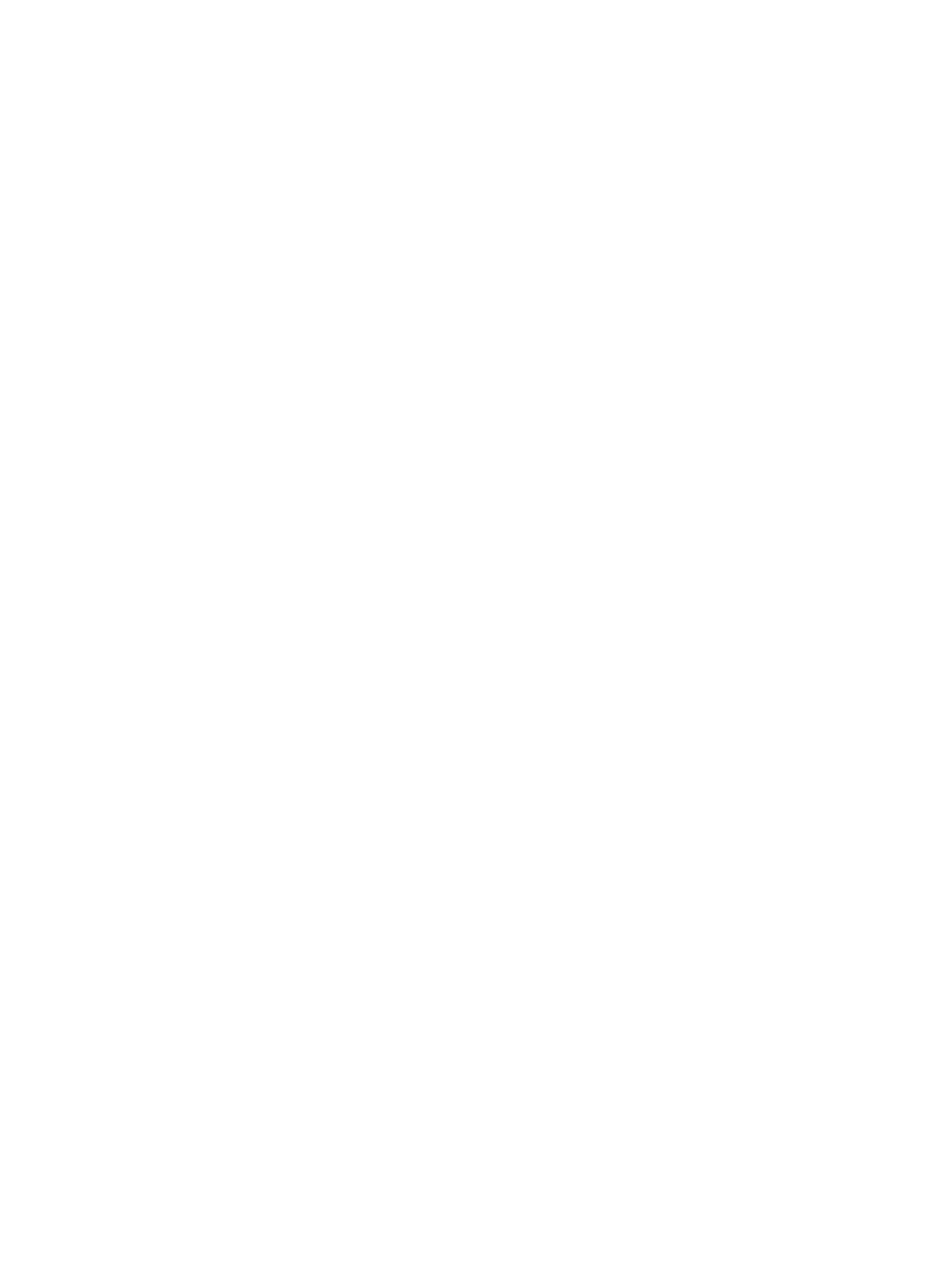
Lägga till signatursättare i Microsoft Word- eller Microsoft Excel-
dokument .......................................................................................... 57
Lägga till en signatursättares signaturrad ......................................... 57
Kryptera ett Microsoft Office-dokument ............................................................. 58
Ta bort kryptering från ett Microsoft Office-dokument ....................................... 58
Skicka ett krypterat Microsoft Office-dokument ................................................. 58
Visa ett signerat Microsoft Office-dokument ..................................................... 59
Visa ett krypterat Microsoft Office-dokument .................................................... 59
Använda Privacy Manager i Windows Live Messenger ..................................................... 59
Starta chattsession i Privacy Manager .............................................................. 60
Konfigurera Privacy Manager för Windows Live Messenger ............................ 60
Chatta i Privacy Manager Chat-fönstret ............................................................ 61
Visa chatthistorik ............................................................................................... 61
Visa alla sessioner ............................................................................ 62
Visa sessioner för ett visst konto ...................................................... 62
Visa ett sessions-ID .......................................................................... 62
Visa en session ................................................................................ 63
Sök efter sessioner med specifik text ............................................... 63
Radera en session ............................................................................ 63
Lägga till eller ta bort kolumner ........................................................ 63
Filtrera visade sessioner ................................................................... 64
Avancerade uppgifter ......................................................................................................................... 65
Migrera Privacy Manager-certifikat och betrodda kontakter till en annan dator ................. 65
Säkerhetskopiera Privacy Manager-certifikat och betrodda kontakter .............. 65
Återställa Privacy Manager-certifikat och betrodda kontakter ........................... 65
Central administration av Privacy Manager ....................................................................... 66
10 File Sanitizer for HP ProtectTools
Shredding ........................................................................................................................................... 68
Free space bleaching ......................................................................................................................... 69
Installation .......................................................................................................................................... 70
Öppna File Sanitizer .......................................................................................................... 70
Skapa ett shredding-schema ............................................................................................. 70
Skapa ett schema för free space bleaching ....................................................................... 71
Välja eller skapa en shredding-profil .................................................................................. 71
Välja en fördefinierad shredding-profil .............................................................. 71
Anpassa en shredding-profil ............................................................................. 71
Anpassa en profil för simple delete (enkel radering) ......................................... 72
Allmänna uppgifter ............................................................................................................................. 74
Använda en tangentsekvens för att initiera shredding ....................................................... 74
Använda ikonen File Sanitizer ........................................................................................... 75
Manuell shredding på ett objekt ......................................................................................... 75
Manuell shredding på alla markerade objekt ..................................................................... 75
Manuell aktivering av free space bleaching ....................................................................... 76
vi

Avbryta shredding eller free space bleaching .................................................................... 76
Visa loggfilerna .................................................................................................................. 76
11 Device Access Manager for HP ProtectTools (endast vissa modeller)
Installationsprocedurer ....................................................................................................................... 78
Öppna Device Access Manager ........................................................................................ 78
Konfigurera enhetsåtkomst ................................................................................................ 78
Gruppen Enhetsadministratörer ........................................................................ 78
Enkel konfiguration ............................................................................................ 78
Starta bakgrundstjänst ...................................................................... 79
Enhetsklasskonfiguration .................................................................................. 80
Neka åtkomst för en användare eller grupp ..................................... 81
Tillåta åtkomst för en användare eller grupp .................................... 82
Ta bort åtkomst för en användare eller grupp .................................. 82
Tillåta åtkomst till en klass med enheter för en användare i en
grupp ................................................................................................ 83
Tillåta åtkomst till en specifik enhet för en användare i en
grupp ................................................................................................ 83
Återställa konfigurationen .................................................................................. 84
Avancerade uppgifter ......................................................................................................................... 85
Kontrollera åtkomst till konfigurationsinställningar ............................................................. 85
Tillåta åtkomst för en befintlig grupp eller användare ....................................... 85
Neka åtkomst för en befintlig grupp eller användare ......................................... 86
Lägga till en ny grupp eller användare .............................................................. 86
Ta bort åtkomst för grupp eller användare ........................................................ 86
Relaterad dokumentation .................................................................................. 86
12 LoJack Pro för HP ProtectTools
13 Felsökning
HP ProtectTools Security Manager .................................................................................................... 88
Device Access Manager for HP ProtectTools .................................................................................... 90
Diverse ............................................................................................................................................... 92
Ordlista .............................................................................................................................................................. 93
Index ................................................................................................................................................................... 98
vii

viii

1 Introduktion till säkerhet
I programvaran HP ProtectTools Security Manager finns säkerhetsfunktioner som hjälper till att skydda
mot obehörig åtkomst till datorn, nätverk och kritiska data. Administration av HP ProtectTools Security
Manager ges via funktionen Administrative Console.
Med hjälp av HP ProtectTools Administrative Console kan den lokala administratören utföra följande
aktiviteter:
●
Aktivera eller inaktivera säkerhetsfunktioner
●
Registrera deras fingeravtryck och fingeravtrycken hos andra som använder den här datorn
●
Registrera en eller flera scener för ansiktsautentisering
●
Ställa in ett smartcard-kort för autentisering
●
Specificera obligatoriska autentiseringsuppgifter
●
Administrera användare av datorn
●
Justera enhetsspecifika parametrar
●
Konfigurera installerade Security Manager-program
●
Lägga till fler Security Manager-program
Med hjälp av Security Managers instrumentpanel kan vanliga användare utföra följande uppgifter:
●
Konfigurera alternativ som en administratör tillhållit
●
Tillåta begränsade kontroller i vissa HP ProtectTools-moduler
Beroende på vilken datormodell du har, kan de tillgängliga programvarumodulerna variera.
HP ProtectTools–programvarumoduler kan vara förinstallerade, förinlästa eller nedladdningsbara från
HP:s webbplats. Mer information finns på
http://www.hp.com.
OBS! Instruktionerna i denna handledning är skrivna utifrån antagandet att du redan har installerat de
tillämpbara HP ProtectTools-programvarumodulerna.
1

HP ProtectTools-funktioner
I följande tabell visas de viktigaste funktionerna i HP ProtectTools-modulerna.
Modul Nyckelfunktioner
HP ProtectTools Security Manager Administrative
Console (för administratörer)
●
Ställ in och konfigurera säkerhetsnivåer och säkra
inloggningsmetoder med installationsguiden för Security
Manager.
●
Konfigurera alternativ som är dolda för vanliga användare.
●
Konfigurera Device Access Manager-konfigurationer och
användaråtkomst.
●
Lägg till och ta bort HP ProtectTools-användare och visa
användarstatus med hjälp av administratörsverktyg.
HP ProtectTools Security Manager (för vanliga
användare)
●
Organisera, ställ in och ändra användarnamn och lösenord.
●
Konfigurera och ändra inloggningsuppgifter för användare, t.ex.
Windows-lösenord och Smart Card.
●
Konfigurera och ändra shredding, bleaching och inställningar i File
Sanitizer.
●
Visa inställningar för Device Access Manager.
●
Konfigurera inställningar och alternativ för säkerhetskopiering och
återställning.
Credential Manager for HP ProtectTools (Password
Manager)
●
Spara, organisera och skydda namn och lösenord.
●
Ställ in inloggningsskärmar för webbplatser och program och
snabb och säker åtkomst.
●
Spara användarnamn och lösenord för webbplatser genom att
skriva in dem i Password Manager. Nästa gång du besöker
webbplatsen fyller Password Manager i och skickar informationen
automatiskt.
●
Skapa starkare lösenord för högre kontosäkerhet. Password
Manager fyller i och skickar informationen automatiskt.
Drive Encryption for HP ProtectTools (endast vissa
modeller)
●
Ger komplett kryptering av alla volymer på hårddisken.
●
Kräver förstartsautentisering för att man ska kunna dekryptera
och komma åt data.
Privacy Manager for HP ProtectTools (endast vissa
modeller)
●
Använd avancerade inloggningstekniker för att verifiera källa,
integritet och säkerhet vid kommunikation med e-post, Microsoft®
Office-dokument och snabbmeddelandeprogram.
File Sanitizer for HP ProtectTools
●
"Strimla" (shred) digitala objekt (känslig information som
programfiler, historik- eller webbrelaterat innehåll eller annan
konfidentiell information) i datorn och regelbundet använda
funktionen bleaching på hårddisken.
Device Access Manager for HP ProtectTools (endast
vissa modeller)
●
Låt IT-ansvariga kontrollera åtkomsten till enheter baserat på
användarprofiler.
●
Förhindra att obehöriga användare tar bort data med externa
lagringsmedier och att virus förs in i systemet från externa medier.
●
Tillåt att administratörer inaktiverar åtkomsten till skrivbara
enheter för vissa individer eller grupper av användare.
2 Kapitel 1 Introduktion till säkerhet

Nå viktiga säkerhetsmål
HP ProtectTools-modulerna kan fungera ihop för att ge lösningar till en rad säkerhetsfrågor, inklusive
följande viktiga säkerhetsmål:
●
Stöldskydd
●
Begränsa åtkomst till känsliga data
●
Förhindra obehörig åtkomst från interna eller externa platser
●
Skapa starka lösenordspolicies
Skydd mot riktad stöld
Ett exempel på riktad stöld är stöld av en dator som innehåller konfidentiell information och
kundinformation vid en flygplats säkerhetskontroll. Följande funktioner skyddar mot riktad stöld:
●
Förstartsautentiseringsfunktionen förhindrar, när det är aktiverat, åtkomst av operativsystemet. Se
följande procedurer:
◦
Security Manager
◦
Drive Encryption
Begränsad åtkomst till känslig information
Låt oss anta att en kontrakterad revisor arbetar på plats och har fått datoråtkomst för att granska känslig
ekonomisk information. Du vill inte att revisorn ska kunna skriva ut filerna eller spara dem på en
lagringsbar enhet som t.ex. en CD. Följande funktion begränsar åtkomsten till information:
●
Med Device Access Manager för HP ProtectTools kan IT-chefen begränsa åtkomsten till
lagringsbara enheter så att känslig information inte kan skrivas ut eller kopieras från hårddisken
till uttagbara medier.
Förhindra obehörig åtkomst från interna eller externa platser
Obehörig åtkomst till en oskyddad företags-PC utgör en mycket stor risk för hela företagets nätverk med
t.ex. information från ekonomiavdelningen, en chef eller avdelningen för F&U, och för privat information
såsom patientjournaler eller personliga kontouppgifter. Följande funktioner kan förhindra obehörig
åtkomst:
●
Förstartsautentiseringsfunktionen förhindrar, när det är aktiverat, åtkomst av operativsystemet. Se
följande procedurer:
◦
Password Manager
◦
Drive Encryption
●
Password Manager ser till att en obehörig användare inte får tag i lösenord eller åtkomst till
lösenordsskyddade program.
●
Med Device Access Manager för HP ProtectTools kan IT-chefen begränsa åtkomsten till
lagringsbara enheter så att känslig information inte kan kopieras från hårddisken.
Nå viktiga säkerhetsmål 3

●
File Sanitizer gör att du kan radera data på ett säkert sätt genom att "strimla" (shred) viktiga filer
och mappar eller använda funktionen bleaching på hårddisken (skriva över data som har raderats
men som fortfarande kan återställas).
●
DriveLock ser till att ingen kan komma åt data även om hårddisken har tagits ut och installerats i
ett oskyddat system.
Skapa kraftfulla lösenordsprinciper
Om en bestämmelse träder i kraft som kräver en kraftfull lösenordsprincip för dussintals webbaserade
program och databaser, ger Security Manager en skyddad förvaringsplats för lösenord och bekväm,
enkel inloggning med Single Sign On.
4 Kapitel 1 Introduktion till säkerhet

Ytterligare säkerhetselement
Tilldela säkerhetsroller
När du hanterar datorsäkerhet (särskilt i stora organisationer) är det viktigt att dela upp ansvar och
rättigheter för olika typer av administratörer och användare.
OBS! I en liten organisation eller vid enskild användning kan alla dessa roller innehas av en och
samma person.
För HP ProtectTools kan säkerhetsansvaren och –rättigheterna delas upp i följande roller:
●
Säkerhetsansvarig – Definierar säkerhetsnivån för företaget eller ntäverket och avgör vilka
säkerhetsfunktioner som ska distribueras, t ex Java™ Card-kort, biometriska läsare eller USB-kort.
OBS! Många av funktionerna i HP ProtectTools kan anpassas av den säkerhetsansvarige i
samarbete med HP. Mer information finns på HP:s webbplats
http://www.hp.com.
●
Administrator – Tillämpar och hanterar de säkerhetsfunktioner som definierats av
säkerhetsansvarig. Kan också aktivera och inaktivera vissa funktioner. Om säkerhetsansvarig t.ex.
har belutat att distribuera Java-kort, kan IT-administratören aktivera Java Card BIOS-
säkerhetsläge.
●
Användare – Använder säkerhetsfunktionerna. Om t ex säkerhetsansvarig och IT-administratören
har aktiverat Java Card-kort för systemet, kan användaren ställa in Java Card-kortets PIN-kod och
använda kortet för autentisering.
VIKTIGT: Administratörer uppmuntras att tillämpa "bästa praxis" när det gäller att begränsa
slutanvändarnas privilegier och användarnas åtkomst.
Obehöriga användare bör inte ges administratörsprivilegier.
Hantera HP ProtectTools-lösenord
De flesta av funktionerna i HP ProtectTools Security Manager skyddas med lösenord. I följande tabell
visas de vanligaste använda lösenorden, programvarumodulen där lösenordet ställts in och lösenordets
funktion.
Även de lösenord som är inställda och använda av enbart IT-administratörer visas i denna tabell. Alla
övriga lösenord måste ställas in av vanliga användare eller administratörer.
HP ProtectTools-lösenord Ställs in i följande modul Funktion
Windows inloggningslösenord Kontrollpanelen i Windows®
eller HP ProtectTools
Security Manager
Kan användas för manuell inloggning och
autentisering för åtkomst till olika Security
Manager-funktioner.
Lösenord till Security Managers
säkerhetskopiering och
återställning
Security Manager, av
enskild användare
Skyddar mot åtkomst till Security Managers
säkerhetskopierings- och återställningsfil.
PIN-kod för Java™ Card-kort Java Card Security Skyddar mot åtkomst av Java Card-kortets
innehåll och autentiserar användare av Java
Card-kortet. När PIN-koden för Java Card-
kortet används för autentisering vid start,
skyddar den också mot åtkomst till
hjälpprogrammet Setup och datorns
innehåll.
Ytterligare säkerhetselement 5

HP ProtectTools-lösenord Ställs in i följande modul Funktion
Autentiserar användare av Drive Encryption
om Java Card-kortet är valt.
6 Kapitel 1 Introduktion till säkerhet

Skapa ett säkert lösenord
När du skapar lösenord, måste du först följa de villkor som anges av programmet. I allmänhet bör du
beakta följande riktlinjer för att hjälpa dig att skapa bra lösenord och minska riskerna att ditt lösenord
avslöjas:
●
Använd lösenord med fler än 6 tecken, helst fler än 8.
●
Blanda stora och små bokstäver i lösenordet.
●
Blanda alfanumeriska tecken och inkludera specialtecken och skiljetecken om så är möjligt.
●
Ersätt bokstäver i ett nyckelord med specialtecken och siffror. Du kan t ex använda siffran 1 istället
för bokstäverna I eller L.
●
Kombinera ord från två eller flera språk.
●
Dela upp ett ord eller en fras med siffror eller specialtecken i mitten, t ex ”Mary2-2Cat45.”
●
Använd inte lösenord som finns i ordlistor.
●
Använd inte ditt namn som lösenord, eller någon annan personlig information som födelsedatum,
husdjurens namn eller din mammas flicknamn, även om du skriver det baklänges.
●
Byt lösenorden med jämna mellanrum. Du kan ändra bara ett par tecken som påbyggnad.
●
Om du skriver ner dina lösenord bör du inte förvara dem på en för alla synlig plats nära datorn.
●
Spara inte lösenord i en fil, t ex ett e-postmeddelande, i datorn.
●
Dela inte konto och avslöja inte ditt lösenord för någon.
Backup och återställning av HP ProtectTools autentiseringsuppgifter
Du kan använda HP ProtectTools funktion för säkerhetskopiering och återställning för att välja och
säkerhetskopiera HP ProtectTools autentiseringsuppgifter och -inställningar.
Ytterligare säkerhetselement 7

2 Komma igång med installationsguiden
Installationsguiden för HP ProtectTools vägleder dig genom konfigurationen av de vanligaste
funktionerna i Security Manager. Det finns dock en uppsjö av ytterligare funktioner, som du når via
HP ProtectTools Administrative Console. Samma inställningar som finns i guiden, liksom ytterligare
säkerhetsfunktioner, kan konfigureras med konsolen, som nås från Windows® Start-meny. De här
inställningarna gäller datorn och alla användare som delar datorn.
1. När du loggar in en vecka efter den första installationen av datorn, eller första gången en användare
med administrativa rättigheter drar ett finger över fingeravtrycksläsaren, startar Security Managers
installationsguide automatiskt och vägleder dig genom de grundläggande stegen i att konfigurera
programmet. En video med instruktioner för hur du installerar datorn startar automatiskt.
– eller –
Öppna HP ProtectTools Security Manager från ikonen Gadget på Sidpanelen i Windows eller
aktivitetsfältsikonen i meddelandefältet längst till höger i aktivitetsfältet.
Färgen i det övre fältet på Gadget-ikonen indikerar något av följande förhållanden:
●
Röd – HP ProtectTools har inte ställts in, eller så har ett fel uppstått i någon av ProtectTools-
modulerna.
●
Gul – Gå till sidan Applications Status (Programstatus) i Security Manager för att se vilka
ändringar som måste göras.
●
Blå – HP ProtectTools har ställts in och fungerar korrekt.
OBS! Gadget-ikonen finns inte i Windows XP.
– eller –
Klicka på Start, Alla program och HP ProtectTools Administrative Console.
2. Läs välkomsttexten och klicka på Next (Nästa).
OBS! På välkomstskärmen kan du inaktivera ytterligare visning av guiden genom att välja ett av
alternativen.
8 Kapitel 2 Komma igång med installationsguiden

3. Installationsguiden ber dig att verifiera din identitet.
Skriv ditt Windows-lösenord eller läs av ditt fingeravtryck med fingeravtrycksläsaren och klicka på
Nästa.
Om du varken har fingeravtrycksläsare eller smartcard-kort, uppmanas du att ange ditt Windows-
lösenord. I framtiden måste du alltid använda det här lösenordet när autentisering krävs.
Om du inte har skapat något Windows-lösenord än, uppmanas du att göra det. Du måste ha ett
Windows-lösenord för att kunna skydda ditt Windows-konto mot åtkomst från obehöriga och för att
kunna använda funktionerna i HP ProtectTools Security Manager.
4. Installationsguiden vägleder dig genom processen med att installera säkerhetsfunktioner som ska
gälla alla som använder datorn:
●
Windows-funktionen Inloggningssäkerhet skyddar ditt Windows-konto genom att kräva
specifika autentiseringsuppgifter för åtkomst.
●
Drive Encryption skyddar dina data genom att kryptera hårddiskarna så att informationen blir
oläslig för dem som saknar behörighet.
●
Pre-Boot Security skyddar datorn genom att förbjuda åtkomst från obehöriga innan Windows
startar.
OBS! Pre-Boot Security är inte tillgängligt om din dators BIOS inte har stöd för det.
Du aktiverar en säkerhetsfunktion genom att markera motsvarande kryssruta. Ju fler funktioner du
markerar, desto säkrare blir datorn.
5. Klicka på Finish (Slutför) på den sista sidan i guiden.
Security Managers instrumentpanel visas.
OBS! Om du inte slutför guiden, kommer den att starta automatiskt ytterligare två gånger.
Därefter kan du nå guiden från meddelandet i meddelandefältet längst till höger i Aktivitetsfältet
(såvida du inte har inaktiverat det) tills installationen är klar.
9

3 HP ProtectTools Security Manager
Administrative Console
Administration av HP ProtectTools Security Manager ges via Administrative Console.
OBS! Administration av HP ProtectTools kräver administratörsprivilegier.
Konsolen innehåller följande funktioner:
●
Aktivera eller inaktivera säkerhetsfunktioner
●
Administrera användare av datorn
●
Justera enhetsspecifika parametrar
●
Konfigurera Security Manager-program
●
Lägga till fler Security Manager-program
▲
När du vill använda programmen i HP ProtectTools Security Manager startar du HP ProtectTools
Security Manager från Start-menyn eller högerklickar på ikonen Security Manager i
meddelandefältet längst till höger i Aktivitetsfältet.
HP ProtectTools Administrative Console och dess program är tillgängliga för alla användare som
delar den här datorn.
10 Kapitel 3 HP ProtectTools Security Manager Administrative Console

Öppna Administrative Console
För administratörsaktiviteter, t.ex. att ställa in systemprinciper eller konfigurera programvara, ska du
öppna konsolen så här:
▲
Klicka på Start, Alla program, HP och HP ProtectTools Administrative Console.
– eller –
Klicka på Administration i den vänstra rutan på Security Managers instrumentpanel.
För användaraktiviteter som t.ex. registrering av fingeravtryck eller användning av Security Manager,
öppnar du konsolen så här:
▲
Klicka på Start, Alla program, HP och HP ProtectTools Security Manager.
– eller –
Dubbelklicka på ikonen HP ProtectTools Security Manager i meddelandefältet längst till höger i
Aktivitetsfältet.
Öppna Administrative Console 11

Använda Administrative Console
Security Manager Administrative Console är den centrala platsen för administrering av HP ProtectTools
Security Manager.
Konsolen består av följande komponenter:
●
Tools (Verktyg) – Visar följande kategorier för konfigurering av säkerhet i datorn:
◦
Home (Hem) – Här väljer du vilka säkerhetsaktiviteter som ska utföras.
◦
System – Här konfigurerar du säkerhetsfunktioner och autentisering för användare och
enheter.
◦
Applications (Program) – Visar generella instälningar för HP ProtectTools Security Managers
och Security Managers program.
◦
Data – Ger en utökad meny med länkar till Security Managers program för dataskydd.
●
Management Tools (Administrationsverktyg) – Ger information om ytterligare verktyg. Panelen
visar följande alternativ:
◦
HP ProtectTools Security Manager Setup Wizard (Installationsguide för HP ProtectTools
Security Manager) – Vägleder dig genom installationen av HP ProtectTools Security Manager.
◦
Help (Hjälp) – Visar den här hjälpfilen, som ger information om Security Manager och dess
förinstallerade program. Hjälpavsnitt för program som du eventuellt lägger till själv finns i de
programmen.
◦
About (Om) – Visar information om HP ProtectTools Security Manager, t.ex. versionsnummer
och upphovsrättsinformation.
●
Main area (Huvudområde) – Visar programspecifika skärmbilder.
12 Kapitel 3 HP ProtectTools Security Manager Administrative Console
Sidan laddas...
Sidan laddas...
Sidan laddas...
Sidan laddas...
Sidan laddas...
Sidan laddas...
Sidan laddas...
Sidan laddas...
Sidan laddas...
Sidan laddas...
Sidan laddas...
Sidan laddas...
Sidan laddas...
Sidan laddas...
Sidan laddas...
Sidan laddas...
Sidan laddas...
Sidan laddas...
Sidan laddas...
Sidan laddas...
Sidan laddas...
Sidan laddas...
Sidan laddas...
Sidan laddas...
Sidan laddas...
Sidan laddas...
Sidan laddas...
Sidan laddas...
Sidan laddas...
Sidan laddas...
Sidan laddas...
Sidan laddas...
Sidan laddas...
Sidan laddas...
Sidan laddas...
Sidan laddas...
Sidan laddas...
Sidan laddas...
Sidan laddas...
Sidan laddas...
Sidan laddas...
Sidan laddas...
Sidan laddas...
Sidan laddas...
Sidan laddas...
Sidan laddas...
Sidan laddas...
Sidan laddas...
Sidan laddas...
Sidan laddas...
Sidan laddas...
Sidan laddas...
Sidan laddas...
Sidan laddas...
Sidan laddas...
Sidan laddas...
Sidan laddas...
Sidan laddas...
Sidan laddas...
Sidan laddas...
Sidan laddas...
Sidan laddas...
Sidan laddas...
Sidan laddas...
Sidan laddas...
Sidan laddas...
Sidan laddas...
Sidan laddas...
Sidan laddas...
Sidan laddas...
Sidan laddas...
Sidan laddas...
Sidan laddas...
Sidan laddas...
Sidan laddas...
Sidan laddas...
Sidan laddas...
Sidan laddas...
Sidan laddas...
Sidan laddas...
Sidan laddas...
Sidan laddas...
Sidan laddas...
Sidan laddas...
Sidan laddas...
Sidan laddas...
Sidan laddas...
Sidan laddas...
Sidan laddas...
-
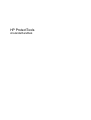 1
1
-
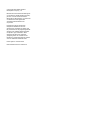 2
2
-
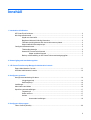 3
3
-
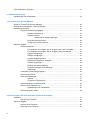 4
4
-
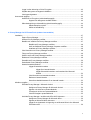 5
5
-
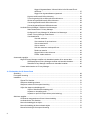 6
6
-
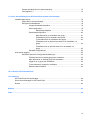 7
7
-
 8
8
-
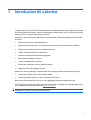 9
9
-
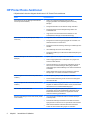 10
10
-
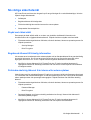 11
11
-
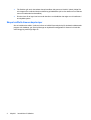 12
12
-
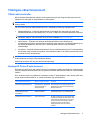 13
13
-
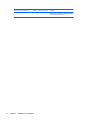 14
14
-
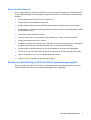 15
15
-
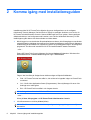 16
16
-
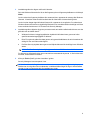 17
17
-
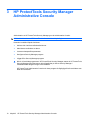 18
18
-
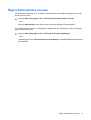 19
19
-
 20
20
-
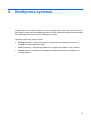 21
21
-
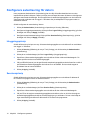 22
22
-
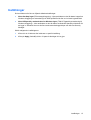 23
23
-
 24
24
-
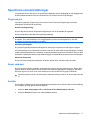 25
25
-
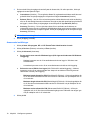 26
26
-
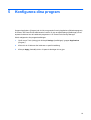 27
27
-
 28
28
-
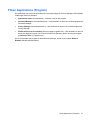 29
29
-
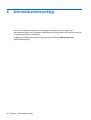 30
30
-
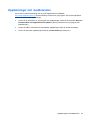 31
31
-
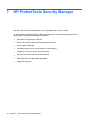 32
32
-
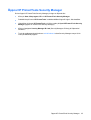 33
33
-
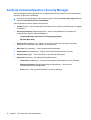 34
34
-
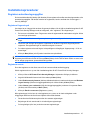 35
35
-
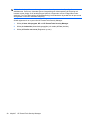 36
36
-
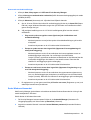 37
37
-
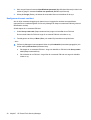 38
38
-
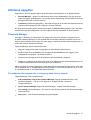 39
39
-
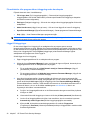 40
40
-
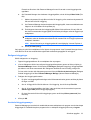 41
41
-
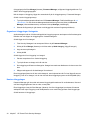 42
42
-
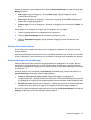 43
43
-
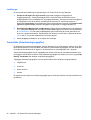 44
44
-
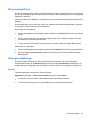 45
45
-
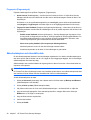 46
46
-
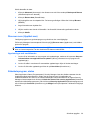 47
47
-
 48
48
-
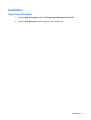 49
49
-
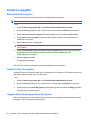 50
50
-
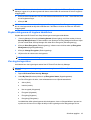 51
51
-
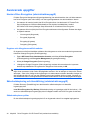 52
52
-
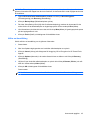 53
53
-
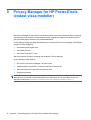 54
54
-
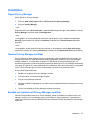 55
55
-
 56
56
-
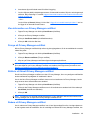 57
57
-
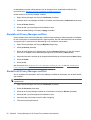 58
58
-
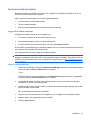 59
59
-
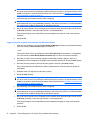 60
60
-
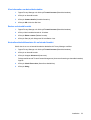 61
61
-
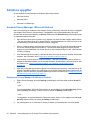 62
62
-
 63
63
-
 64
64
-
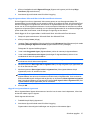 65
65
-
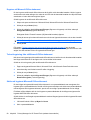 66
66
-
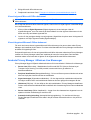 67
67
-
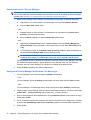 68
68
-
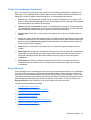 69
69
-
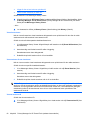 70
70
-
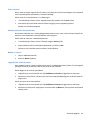 71
71
-
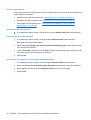 72
72
-
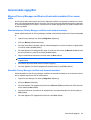 73
73
-
 74
74
-
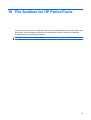 75
75
-
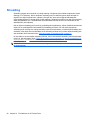 76
76
-
 77
77
-
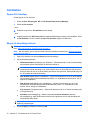 78
78
-
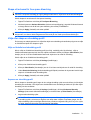 79
79
-
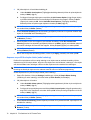 80
80
-
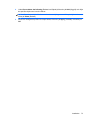 81
81
-
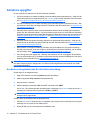 82
82
-
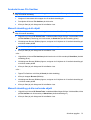 83
83
-
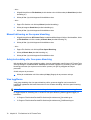 84
84
-
 85
85
-
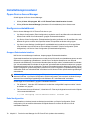 86
86
-
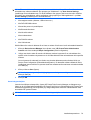 87
87
-
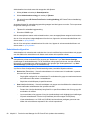 88
88
-
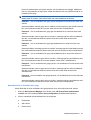 89
89
-
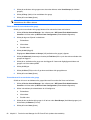 90
90
-
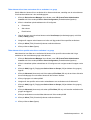 91
91
-
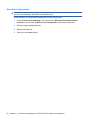 92
92
-
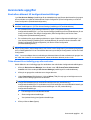 93
93
-
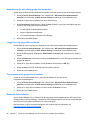 94
94
-
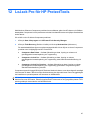 95
95
-
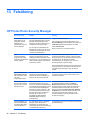 96
96
-
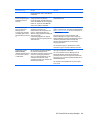 97
97
-
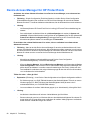 98
98
-
 99
99
-
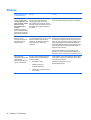 100
100
-
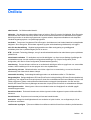 101
101
-
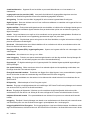 102
102
-
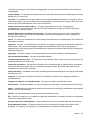 103
103
-
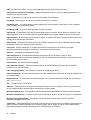 104
104
-
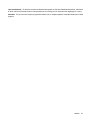 105
105
-
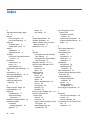 106
106
-
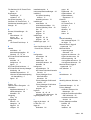 107
107
-
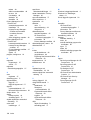 108
108
-
 109
109
HP ProBook 4421s Notebook PC Användarmanual
- Typ
- Användarmanual
Relaterade papper
-
HP MINI 5103 Användarmanual
-
HP COMPAQ 6000 PRO SMALL FORM FACTOR PC Användarguide
-
HP COMPAQ DX7500 SMALL FORM FACTOR PC Användarguide
-
HP ProBook 4435s Notebook PC Användarguide
-
HP EliteBook 2540p Notebook PC Användarmanual
-
HP EliteBook 2540p Notebook PC Användarmanual
-
HP EliteBook 2540p Notebook PC Användarmanual
-
HP ProBook 5320m Notebook PC Användarmanual
-
HP ProBook 5320m Notebook PC Användarmanual